Comment pivoter une vidéo sous Windows 10 ?
- Accueil
- Astuces
- Montage vidéo et capture vidéo
- Comment pivoter une vidéo sous Windows 10 ?
Résumé
Lorsque vous voulez pivoter une vidéo sous Windows 10, vous comptez sans doute utiliser Windows Movie Maker. Cependant, Microsoft a arrêté le support pour Windows Movie Maker depuis 10 janvier 2017. Si vous continuez à utiliser ce logiciel, vous rencontrez peut-être le crash du programme et l’échec de l’enregistrement de la vidéo. Néanmoins, ne vous inquiétez pas. Il existe des applications similaires qui peuvent régler ce problème. Découvrez dans cet article quelques outils de montage vidéo pour pivoter une vidéo sous Windows 10.
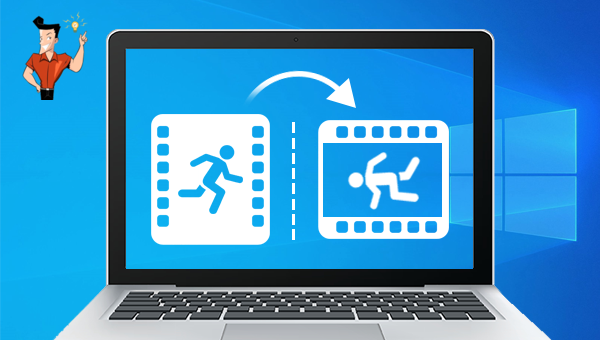
Par ailleurs, ce logiciel est capable d’améliorer et optimiser la vidéo, comme couper, fusionner, rogner, pivoter et retourner des vidéos, ajouter les effets animés au début et à la fin de la vidéo, ajouter les transitions, les effets de filtre, la musique, le sous-titre dans la vidéo et supprimer le son d’origine.

Montage vidéo Couper, rogner et fusionner des vidéos. Ajouter des filigranes, des effets et la musique dans la vidéo.
Conversion de vidéo et audio Convertir les fichiers vidéo et audio sous de divers formats avec ou sans la compression.
Enregistrement de l’écran Filmer l’écran et la caméra du PC avec ou sans le son. Possible de définir un enregistrement automatique.
Utilisation simple Il suffit quelques clics pour achever le montage et la conversion de vidéo.
Fonctionner sous Windows 10, 8.1, 8, 7, Vista et XP.
Montage vidéo Couper, rogner et fusionner des vidéos. Ajouter des filigranes, des effets, sous
Conversion de vidéo et audio Convertir les fichiers vidéo et audio sous de divers formats avec ou sans la compression.
Enregistrement de l’écran Filmer l’écran et la caméra du PC avec ou sans le son. Possible de définir un enregistrement automatique.


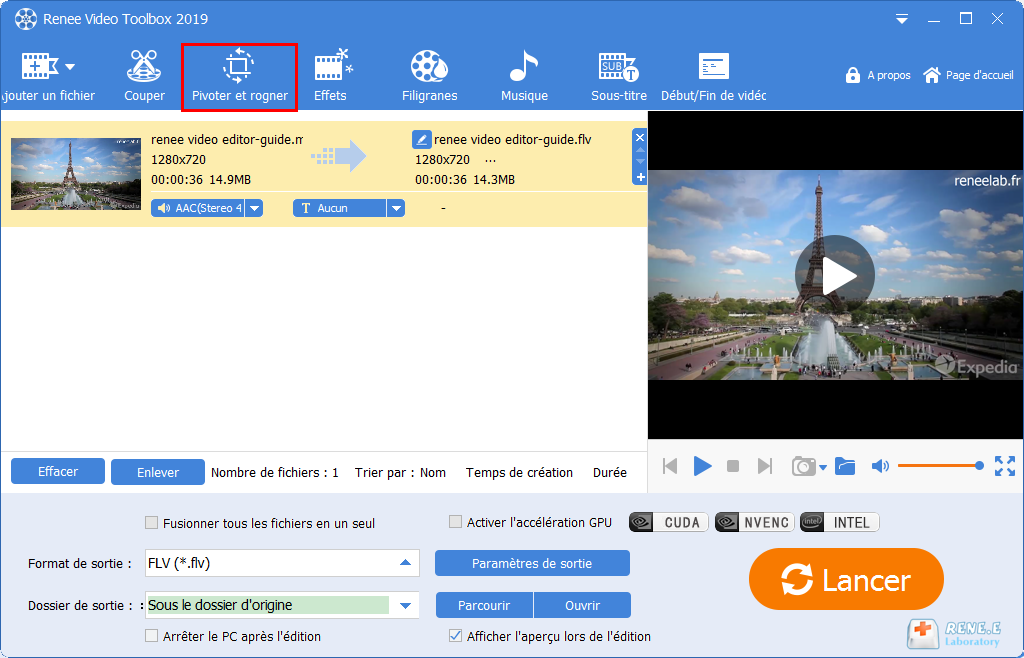
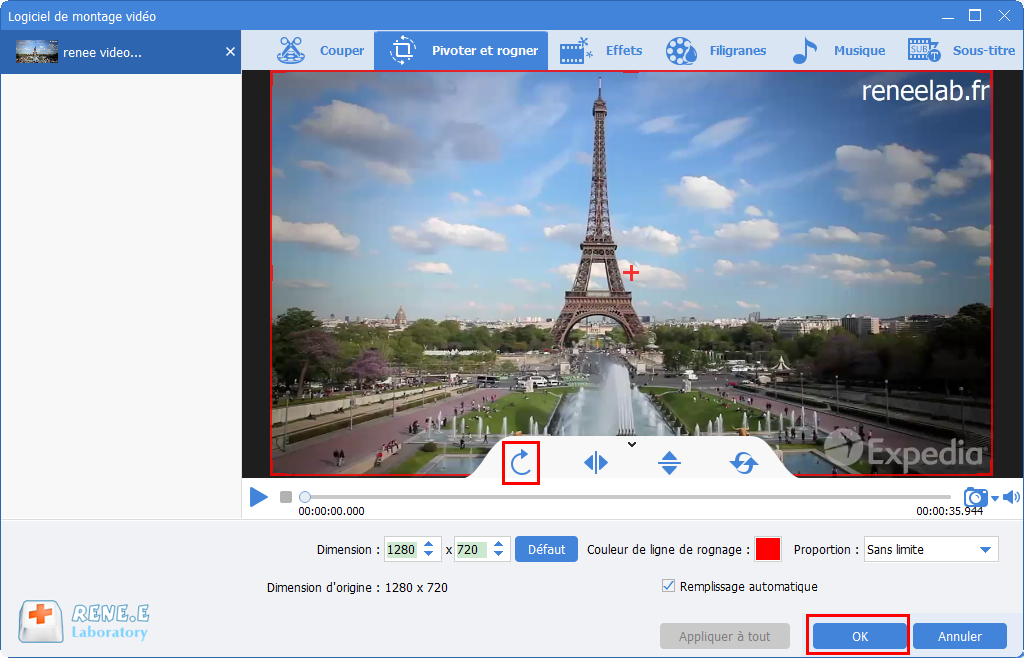
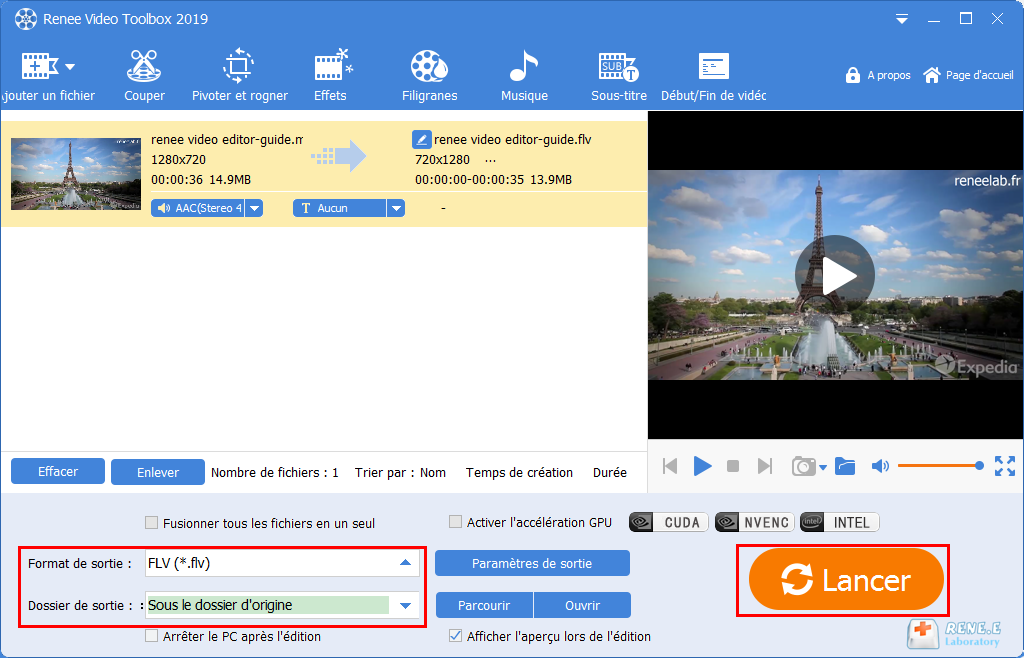





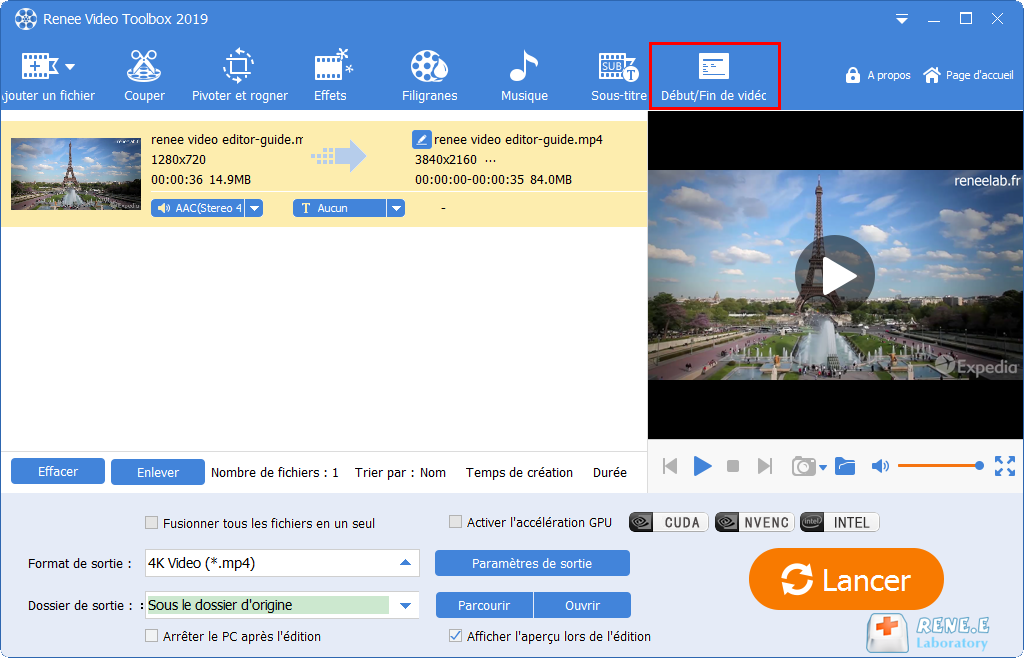





Par ailleurs, Joyoshare Media Cutter prend en charge de divers formats, comme HD MP4, MPEG, WMV, FLV, MOV, AVI, etc. Pour pivoter une vidéo avec ce logiciel, il est bien simple. Suivez les étapes suivantes :
Téléchargez et installez Joyoshare Media Cutter. Et puis, cliquez sur « Open » pour charger la vidéo à pivoter dans le logiciel. Et puis, cliquez sur l’icône de paramètres pour passer à l’interface d’édition vidéo. Ensuite, dans l’option « Rotation » en bas à gauche, sélectionnez l’option pour pivoter de 90 degrés à gauche ou à droite. Une fois l’édition terminée, cliquez sur le bouton « OK » pour enregistrer la vidéo sur l’emplacement défini.
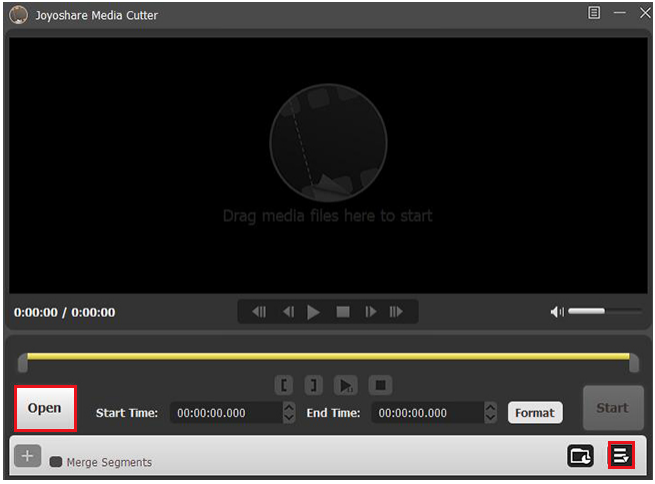
Accédez au site de clideo sur un navigateur clideo.com/rotate-video. Et puis, cliquez sur « Choose file » pour charger la vidéo dans le serveur du site. Suite au chargement de la vidéo, vous pouvez sélectionner l’angle de rotation avec les boutons à droite. Cliquez enfin sur le bouton « Rotate » pour lancer la rotation de la vidéo.
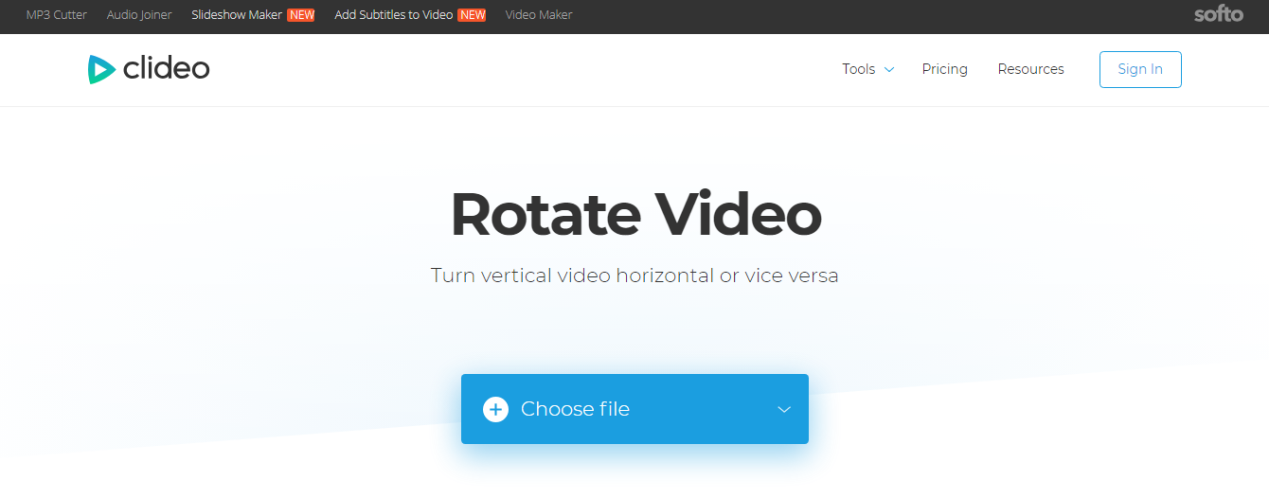
Il est davantage simple d’utiliser l’outil de montage vidéo en ligne clideo et l’application Photos intégrée dans le Windows. Vous n’avez pas besoin d’installer des logiciels. Cependant, il existe des inconvénients avec l’outil clideo. À cause du mauvais réseau, il est impossible de créer une vidéo. En plus, le chargement du fichier sur le serveur du site entraîne des risques de sécurité. Par ailleurs, il y a des limites sur la taille du fichier chargé. Ces problèmes influencent sans doute le montage vidéo. Pour éviter ces problèmes, il est recommandé d’utiliser les trois autres logiciels montage vidéo.
L’application Photos de Windows est simple. Mais il ne supporte que l’édition vidéo simple et il ne prend pas en charge beaucoup de formats vidéo. Au cas où vous voulez utiliser plus de fonctions, vous pouvez choisir Renee Video Editor Pro ou Joyoshare Media Cutter.
Comparé à Joyoshare Media Cutter, Renee Video Editor Pro offre une interface plus claire et plus de fonctions d’édition, comme la fonction pour l’enregistrement de l’écran. Quant aux formats de sortie, Renee Video Editor Pro fournit des formats pour de divers appareils. Il est plus simple pour les utilisateurs d’exporter la vidéo. En conclusion, quelles que soient les fonctions, la sécurité et la manipulation, Renee Video Editor Pro est un très bon choix.
Articles concernés :
Comment faire une capture d'écran sous Windows 10?
27-02-2019
Valentin DURAND : Dans la vie d'étude quotidienne, nous rencontrons parfois la situation suivante : la vidéo pédagogique de l'enseignant placée...
Comment convertir la vidéo en MP3 de façon rapide et simple ?
02-08-2019
Louis LE GALL : Pour extraire la musique de fond depuis une vidéo, il suffit d’utiliser un convertisseur vidéo gratuit Renee Video...
Comment convertir la vidéo en un GIF animé ?
27-02-2019
Valentin DURAND : Dans les communications quotidiennes des application sociales, beaucoup d’émoticônes sont utilisées. En fait, de nombreuses animations GIF proviennent...
Comment couper une vidéo en ligne ou sur l'ordinateur ?
24-07-2020
Mathilde LEROUX : Quand nous faison les créations de vidéo, il est nécessaire de couper les vidéos enregistrées et découper des...



